Hvordan endre skrifttypen i Google Chrome

Google Chrome-nettleseren gir deg muligheten til å endre skrifttypene den bruker. Lær hvordan du setter skrifttypen til den du ønsker.
Å miste en Google Chrome-nettleserøkt kan være irriterende, spesielt hvis vinduene og festede faner ikke åpnes igjen ved relansering. At de ikke kommer tilbake betyr ikke at de er tapt for alltid – du kan fortsatt få dem tilbake.
Det er flere måter å gjenopprette faner og økter etter at de ble lukket eller har avsluttet. Dette er hvordan:
For å finne individuelle faner som ble lukket, kan du gå til historikksiden din. Forutsatt at du ikke surfet i inkognitomodus, er det der du kan finne sidene du nylig har besøkt. Klikk på de tre prikkene øverst til høyre i vinduet og gå til historikken.
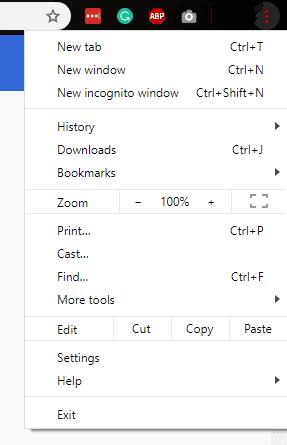
Historikk-alternativet i menyen
Her kan du se nettstedene du har besøkt. Ved å klikke på en av dem åpnes den siden i en ny fane. Du kan til og med få tilgang til faner fra andre enheter, forutsatt at du var logget på med samme konto der.
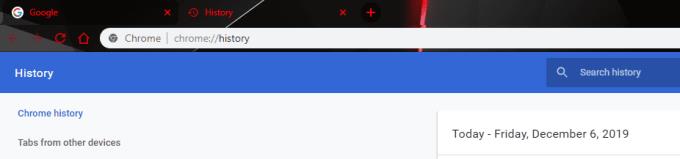
Historiesiden, med nettleserloggen din
Et annet alternativ for å få tilbake tapte Chrome-faner er å bruke hurtigtasten Ctrl-Shift-T. Hvis du ønsker å oppnå samme resultat, kan du også høyreklikke på tom plass ved siden av en fane øverst i vinduet ditt (ikke direkte på en fane), og velge alternativet Åpne lukket vindu på nytt.
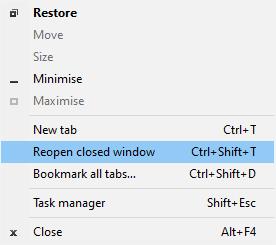
Åpne sider på nytt via den øverste menylinjen
Både snarveien og å klikke på det relevante alternativet vil åpne det siste lukkede vinduet igjen - vær imidlertid oppmerksom på at dette kanskje ikke fungerer avhengig av måten den siste økten endte på, og hvor lenge siden den ble avsluttet.
Også i Historikk-delen av menyen øverst til høyre kan du finne et alternativ merket Nylig lukkede faner. Den vil ha en indikator på hvor mange faner som har blitt lukket nylig - hvis du klikker på den linjen, åpnes disse fanene på nytt i det gjeldende vinduet. Dette kan ta en stund hvis du hadde mange av dem åpne, spesielt på tregere eller svakere datamaskiner.

Nylig lukkede faner – en rask måte å åpne på nytt
Google Chrome-nettleseren gir deg muligheten til å endre skrifttypene den bruker. Lær hvordan du setter skrifttypen til den du ønsker.
Lær hvordan du løser et vanlig problem der skjermen blinker i Google Chrome-nettleseren.
Endre Google Chrome standard tema og gi nettleseren et nytt utseende ved å følge disse nybegynnervennlige trinnene.
Hold hurtigminnet i Google Chrome-nettleseren ren med disse trinnene.
Lær alt om PIP-modus i Google Chrome og hvordan du aktiverer den og får glede av å se videoer i et lite bilde-i-bilde-vindu, akkurat slik du kan oppleve på TV-en din.
Finn ut hvordan du håndterer “Aw, Snap!” feilen i Chrome, med en liste over effektive metoder for å fikse problemet og få tilgang til sidene du ønsker.
Har du en Amazon Fire og ønsker å installere Google Chrome på den? Lær hvordan du installerer Google Chrome via APK-fil på Kindle-enheter.
Slik sletter du passord som er lagret i Google Chrome-nettleseren.
Hvis status_breakpoint-feilen på Chrome hindrer deg i å bruke nettleseren, bruk disse feilsøkingsmetodene for å fikse det.
Forhindre at irriterende varsler vises i nettleserne Edge, Chrome, Opera og Firefox.
Lær to måter du raskt kan starte Google Chrome-nettleseren på nytt.
Google Chrome-feil 400 er en klientfeil som oppstår på grunn av feil forespørsler, ugyldig syntaks eller rutingproblemer.
Hvis du fikk et Google Chrome Critical Error-varsel, er hovedregelen IKKE å kontakte den falske støtten, da dette ikke er mer enn en svindel.
Slik henter du tilbake bokmerkelinjen i Google Chrome hvis den forsvinner.
Lær hvordan du eksporterer og overfører lagrede passord i nettleseren Google Chrome med denne opplæringen.
Hvis Chromes CleanUp Tool sluttet å virke mens du søkte etter skadelig programvare, tøm bufferen og informasjonskapslene og installer nettleseren på nytt.
En detaljert veiledning som viser deg hvordan du aktiverer eller deaktiverer JavaScript i Google Chrome-nettleseren.
Hvis 1Password ikke klarer å bekrefte Chromes kodesignatur, tøm nettleserbufferen og deaktiver alle nettleserutvidelsene dine, bortsett fra 1Password.
Endre språket som brukes i nettleseren Google Chrome.
Nettleseren din er en av de mest brukte programmene dine, så det er viktig å velge den som fungerer best for deg. I denne artikkelen, gå godt gjennom noen av
Se vår Google Play Kjøpshistorikk ved å følge disse nybegynnervennlige trinnene for å holde apputgiftene dine under kontroll.
Ha det moro i Zoom-møtene dine med noen morsomme filtre du kan prøve. Legg til en glorie eller se ut som en enhjørning i Zoom-møtene dine med disse morsomme filtrene.
Lær hvordan du fremhever tekst med farge i Google Slides-appen med denne trinn-for-trinn-veiledningen for mobil og datamaskin.
Samsung Galaxy Z Fold 5, med sitt innovative foldbare design og banebrytende teknologi, tilbyr ulike måter å koble til en PC. Enten du ønsker
Du har kanskje ikke alltid tenkt over det, men en av de mest utbredte funksjonene på en smarttelefon er muligheten til å ta et skjermbilde. Over tid har metode for å ta skjermbilder utviklet seg av ulike grunner, enten ved tillegg eller fjerning av fysiske knapper eller innføring av nye programvarefunksjoner.
Se hvor enkelt det er å legge til en ny WhatsApp-kontakt ved hjelp av din tilpassede QR-kode for å spare tid og lagre kontakter som en proff.
Lær å forkorte tiden du bruker på PowerPoint-filer ved å lære disse viktige hurtigtastene for PowerPoint.
Bruk Gmail som en sikkerhetskopi for personlig eller profesjonell Outlook-e-post? Lær hvordan du eksporterer kontakter fra Outlook til Gmail for å sikkerhetskopiere kontakter.
Denne guiden viser deg hvordan du sletter bilder og videoer fra Facebook ved hjelp av PC, Android eller iOS-enhet.
For å slutte å se innlegg fra Facebook-grupper, gå til den gruppens side, og klikk på Flere alternativer. Velg deretter Følg ikke lenger gruppe.



























